Mac 키 체인 암호 란 무엇이며이를 올바르게 사용하는 방법
Apple은 Mac OS 8에서 Keychain Access를 도입했습니다.6 이후 앱은 그 이후로 생태계의 일부가되었습니다. 키 체인 접근은 WiFi 네트워크, 웹 사이트, FTP 서버, 네트워크 공유, 암호화 된 디스크 이미지, SSH 계정, 개인 키, 인증서 등에 대한 암호를 포함하여 다양한 유형의 데이터가 포함 된 응용 프로그램입니다. 사람들은 종종 키 체인 액세스를 WiFi 비밀번호를 검색하는 데 도움이되는 앱으로 생각합니다. 그러나 그것은 훨씬 더 많은 것을 할 수 있습니다. 중요 공지 사항 : 키 체인의 암호를 변경하여 암호에 대한 액세스를 허용하지 마십시오. 우리는 다양한 가이드에 대해 이야기 할 것입니다. 맥 키친 암호, 키 체인 액세스 사용 방법 및 Mac에서 키 체인 암호를 변경하는 방법에 대해 설명합니다.
1 부 : Mac Keychain 비밀번호에 대한 유용한 가이드
액세스 제어
키 체인 액세스를 사용하여 추가 할 수 있습니다.일부 응용 프로그램을 제어합니다. 기본적으로 응용 프로그램은 암호를 저장하고 암호를 다시 요구하지 않습니다. OS X에 추가 암호를 요구하도록하려면 키 체인 접근을 사용하십시오.
1 단계. 선택할 응용 프로그램을 두 번 클릭하기 만하면됩니다. 창 상단에서 액세스 제어를 선택하십시오.
2 단계. '액세스 허용 전에 확인'옵션을 찾습니다. "키 체인 비밀번호 요청"상자를 선택하십시오. 이 시점부터 앱이 저장된 비밀번호에 액세스하기 전에 키 체인 비밀번호를 묻습니다. 간단히 말해서, Mac에 다른 보안 수준을 추가하는 편리한 방법입니다.

Wi-Fi 비밀번호 복구
앞서 언급했듯이 Macbook 키 체인의 가장 일반적인 용도 중 하나는 Wi-Fi 비밀번호를 복구하는 것입니다. Wi-Fi의 비밀번호를 잊어 버린 경우 앱이 Wi-Fi를 복구하는 데 도움을줍니다.
1 단계. 키 체인 앱을 연 다음 왼쪽 열에서 System keychain을 선택하십시오. 무선 네트워크의 이름이 표시됩니다. 네트워크 이름이 기억 나지 않으면 메뉴 막대에서 무선 로고를 클릭하고 옆에 확인 표시가있는 네트워크를 찾으십시오.
2 단계. 홈 네트워크를 두 번 클릭하십시오. 새 창에 몇 가지 정보가 표시되고 하단에는 "show password"라는 빈 확인란이 있습니다. 그것을 클릭하십시오. 시스템에서 관리자 로그인 및 암호를 입력하도록 요청합니다. 인증을 받으면 네트워크 암호가 표시됩니다.

이제 Wi-Fi 비밀번호를 복구하는 데 성공했습니다. 그것을 영원히 기억하십시오.
키 체인 암호를 다른 Mac 계정으로 이동
키 체인 접근으로 새로운 Mac으로 마이그레이션 할 수 있습니다.매우 쉽고 직선적 인 과정. 이 앱을 사용하면 첫 번째 Mac에있는 모든 키 체인을 복사하여 두 번째 Mac으로 옮길 수 있습니다.
단계 1. 라이브러리 폴더를 엽니 다. 최신 Mac OS에서이 작업을 수행하는 빠른 방법은 Finder를 열어 폴더로 이동 기능을 사용하는 것입니다. Shift-Command-G를 누릅니다. 팝업 창은`/ library / already typed in '을 가질 것입니다. 이제 열쇠 고리를 입력하고 Enter 키를 누르기 만하면됩니다.
2 단계. 팝업 창에서 로그인 키 체인 파일을 선택하십시오. 파일을 복사하고 USB 드라이브에 넣거나 이메일로 보내십시오. 파일 이동에 대해 원하는 모든 방법을 사용할 수 있습니다. 새 Mac으로 이동하여 키 체인 액세스를 연 다음 파일 -> 키 체인 추가로 이동하십시오.

2 부. 키 체인 암호를 변경하는 방법
키 체인을 재설정하는 것이 좋습니다.암호 맥. 때때로, 당신은 당신의 비밀 번호를 바꾸고 싶다. 대부분의 암호와 마찬가지로 보안을 향상시키지 않고 자주 암호를 변경합니다. 그렇다면 Mac에서 키 체인 암호를 변경하는 방법은 무엇입니까? Mac에서 재설정 키 체인 보안 코드에 대한 모든 가이드가 있습니다.
이전 비밀번호를 잊어 버린 경우 어떻게해야합니까?
이전 키 체인 암호를 모르는 경우,가장 좋은 해결책은 새 것을 만들거나 이전 것을 재설정하는 것입니다. 이 작업을 수행하려면 관리자 권한이 필요합니다. 다음은 새 암호를 작성하기 위해 수행해야하는 단계입니다.
1. 관리자 사용자 이름과 암호로 기록하십시오.
2. Apple 메뉴를 클릭 한 다음 시스템 환경 설정으로 이동하십시오. 사용자 및 그룹을 클릭하십시오.
3. 잠금을 클릭 한 다음 관리자 사용자 이름과 암호를 한 번 더 입력하십시오.
4. 사용자 목록에서 사용자 이름을 선택하십시오.
5. "암호 재설정"을 클릭하십시오. 시스템에서 새 창이 열립니다. 새 암호를 만드는 데 도움이되는 화면상의 지침을 따르십시오.
6. Apple 메뉴에서 로그 아웃하십시오.
7. 새 암호를 사용하여 계정으로 로그인하십시오.
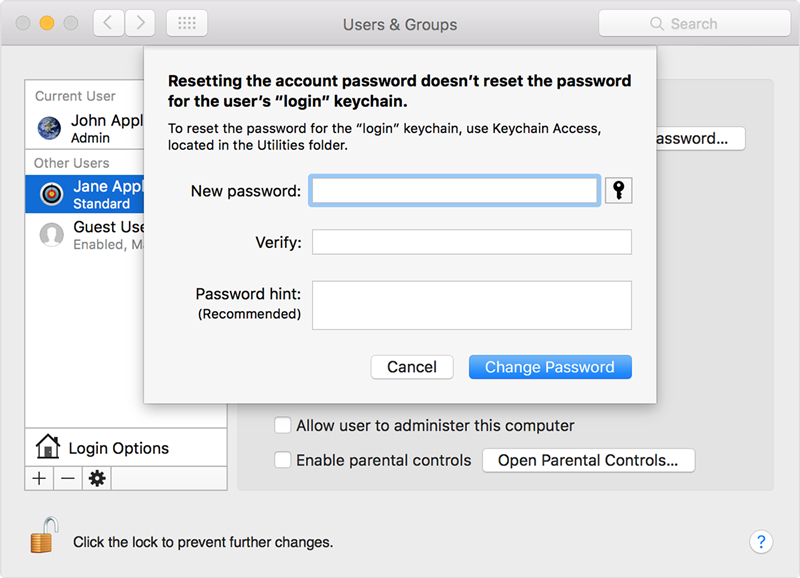
당신은 비밀 번호를 기억하지만, 당신은 새로운 것을 원합니다.
이전에 언급했듯이 매번 Mac 키 체인 암호를 변경하려고합니다. 이렇게하면 장치의 보안이 향상됩니다. 이 옵션은 이전 로그인 암호를 알고있는 경우에만 작동합니다.
1. 키 체인 액세스 응용 프로그램을 엽니 다.
2. 편집 메뉴의 드롭 다운 바에서 "키 체인 로그인 암호 변경"을 클릭하십시오.
3. 이전 암호를 입력 한 다음 새 암호를 입력하라는 메시지가 나타납니다. 이메일이나 다른 계정에서 비밀번호를 변경하는 것과 같습니다.

3 부. Mac에서 로그인 키 체인 암호를 계속 요청합니다.
키 체인 암호를 사용하면 자동으로키 체인 액세스에 저장된 응용 프로그램 및 서비스를 인증합니다. 계정을 만들면 키 체인 암호가 계정의 로그인 암호와 일치하도록 설정됩니다.
하지만 로그인 비밀번호를사용자 및 그룹 환경 설정에서 키 체인 암호는 일치시키기 위해 자동으로 업데이트됩니다. 그리고 암호가 계정의 암호와 일치하지 않으면 시스템에서 로그인 키 체인 암호를 계속 요구합니다. 키 체인 암호는 관리자가 아닌 계정 사용자 만 사용할 수 있습니다. 관리자가 로그인 암호를 재설정하면 키 체인 암호가 변경되지 않습니다.
이 경우 키 체인 암호를 재설정하거나 이전 부분에서 언급 한 두 지침 중 하나를 사용하여 새 암호를 만들어야합니다.
Bnous 팁 : Mac에서 iPhone / iPad에서 저장된 비밀번호를 찾는 방법
마지막으로 키 체인처럼,Tenorshare 4uKey - Password Manager는 Wi-Fi 암호, 메일 계정 암호, 웹 사이트 및 응용 프로그램 로그인 암호, Apple ID 및 신용 카드 정보를 찾을 수 있습니다. 또한, 1Password, LastPass, Dashlane, Keeper 및 Chrome 브라우저와 같은 다른 암호 관리자에게 암호를 내보낼 수 있습니다. Windows 및 Mac 시스템에서 실행할 수 있습니다. 이 놀라운 iOS 암호 관리자를 놓칠 수 없습니다!


![[Solved] Safari는 로컬 아이템 키 체인 사용을 원합니다.](/images/keychain/solved-safari-wants-to-use-the-local-items-keychain.jpg)
![[Fixed] Accounts가 로그인 키 체인을 사용하고 싶습니다.](/images/keychain/fixed-accountsd-wants-to-use-the-login-keychain.jpg)






